
நீங்களும் உங்கள் நண்பர்களும் இணையத்தில் ஒன்றாக விளையாடுகிறீர்கள். ஆனால் உங்கள் ஹெட்செட்டிலிருந்து உங்கள் நண்பர்கள் அரட்டையடிப்பதை மட்டுமே நீங்கள் கேட்க முடியும், உங்கள் காரணமாக அவர்களுடன் சேர முடியாது Corsair HS50 மைக் வேலை செய்யவில்லை . நீங்கள் மிகவும் விரக்தியடைந்திருக்க வேண்டும். கவலைப்பட வேண்டாம், இந்த சிக்கலை சரிசெய்ய இந்த கட்டுரையில் உள்ள தீர்வுகளைப் பயன்படுத்தலாம்.
நீங்கள் தொடங்குவதற்கு முன்:
முதலில் உங்கள் சாதனத்தைச் சரிபார்க்கவும்
உங்கள் சாதனத்தின் இணைப்பைச் சரிபார்க்கவும் : Corsair HS50 இல் உள்ள மைக் நீக்கக்கூடியது, எனவே உங்கள் மைக் இணைப்பைச் சரிபார்க்கவும். உங்கள் பிசி/லேப்டாப் 2-இன்-1 மைக்/ஸ்டீரியோ ஜாக்குகளைப் பயன்படுத்தவில்லை என்றால், அவற்றைத் தனித்தனியாக அவற்றின் பொருத்தமான ஜாக்குகளில் செருகுவதற்கு Y-கேபிளைப் பயன்படுத்த வேண்டும்.
இடதுபுற இயர்கப்பில் மைக்கை ஒலியடக்கவில்லை என்பதை உறுதிசெய்யவும்.
சரிபார்க்க உங்கள் ஹெட்செட்டை மற்றொரு சாதனத்தில் (எ.கா. உங்கள் மொபைல் ஃபோன்) செருகவும் :
- உங்கள் மைக்ரோஃபோன் சரியாக வேலை செய்யவில்லை என்றால், அது உங்கள் மைக் பூமில் சிக்கலாக இருக்கலாம். பின்னர் நீங்கள் ஆதரவுக்காக கோர்செயரைத் தொடர்பு கொள்ள வேண்டும் அல்லது உங்கள் ஹெட்செட் சேவையைப் பெற வேண்டும்.
- இது மற்றொரு சாதனத்தில் நன்றாக வேலை செய்தால், அது நிச்சயமாக உங்கள் சாதனத்தின் பிரச்சனை அல்ல. கீழே உள்ள திருத்தங்களை முயற்சிக்கவும்.
Corsair HS50 மைக் வேலை செய்யவில்லை என்பதற்கான திருத்தங்கள்:
நீங்கள் அனைத்தையும் முயற்சிக்க வேண்டிய அவசியமில்லை; உங்களுக்காக வேலை செய்யும் ஒன்றை நீங்கள் கண்டுபிடிக்கும் வரை உங்கள் வழியில் செயல்படுங்கள்.
- விண்டோஸ் அமைப்பில் மைக்ரோஃபோனை இயக்கவும் கள்
- உங்கள் கணினியில் ஆடியோ அமைப்புகளை மாற்றவும்
- உங்கள் ஆடியோ இயக்கியைப் புதுப்பிக்கவும்
சரி 1: விண்டோஸ் அமைப்புகளில் மைக்ரோஃபோனை இயக்கவும்
உங்கள் ஹெட்செட் மைக்ரோஃபோனைப் பயன்படுத்துவதற்கு முன்பு உங்கள் Windows 10 சிஸ்டம் மற்றும் உங்கள் ஆப்ஸை அணுக அனுமதிக்க வேண்டும். இதைச் சரிபார்க்க:
- அழுத்தவும் விண்டோஸ் லோகோ விசை + நான் ஒன்றாக. பின்னர் கிளிக் செய்யவும் தனியுரிமை .
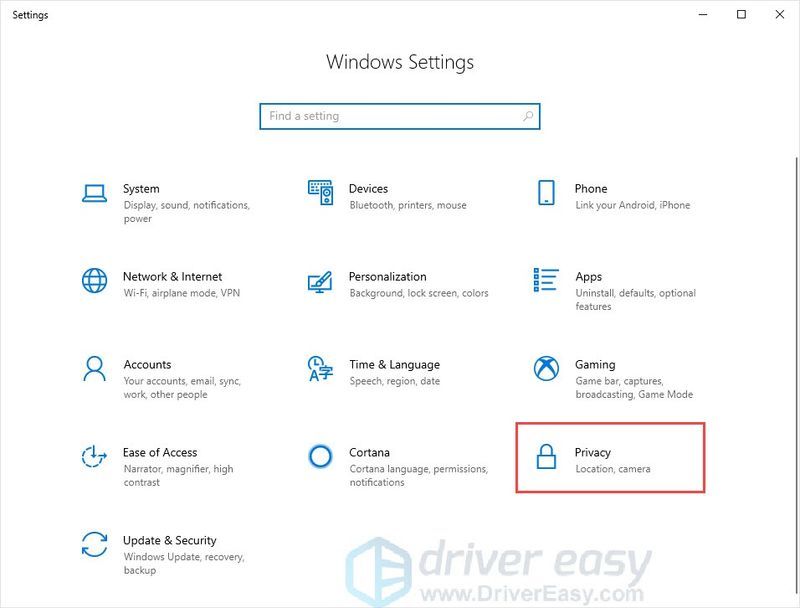
- கிளிக் செய்யவும் ஒலிவாங்கி இடது பலகத்தில்.
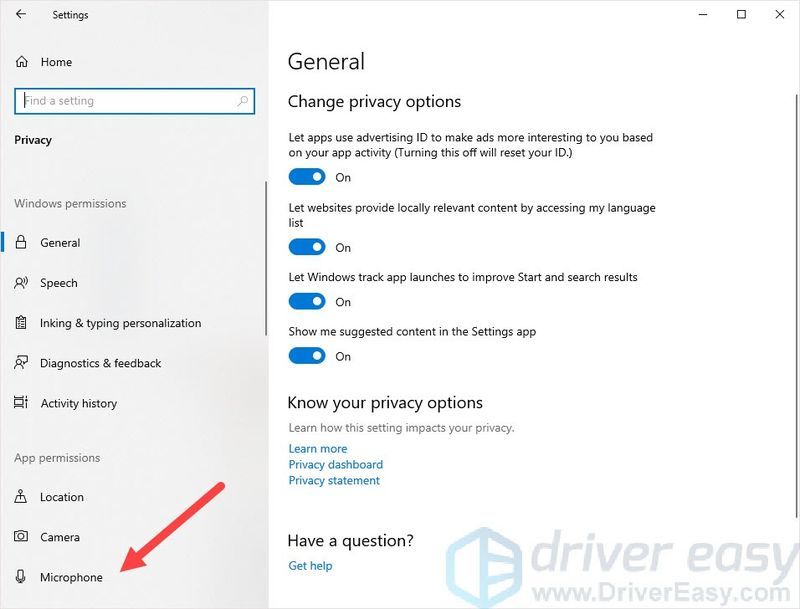
- கிளிக் செய்யவும் மாற்றம் , பின்னர் உறுதி இந்தச் சாதனத்திற்கான மைக்ரோஃபோன் அணுகல் திரும்பியது அன்று .
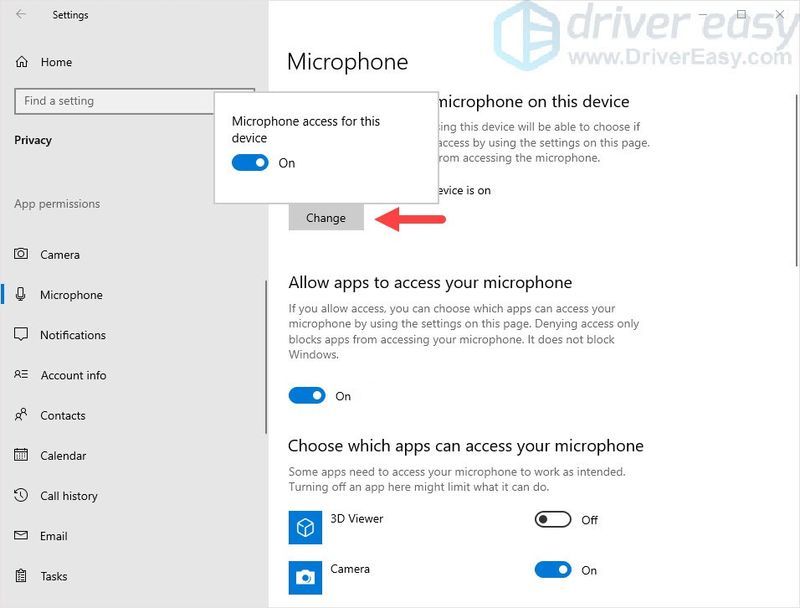
- உறுதி செய்து கொள்ளுங்கள் உங்கள் மைக்ரோஃபோனை அணுக பயன்பாடுகளை அனுமதிக்கவும் திரும்பியது அன்று .
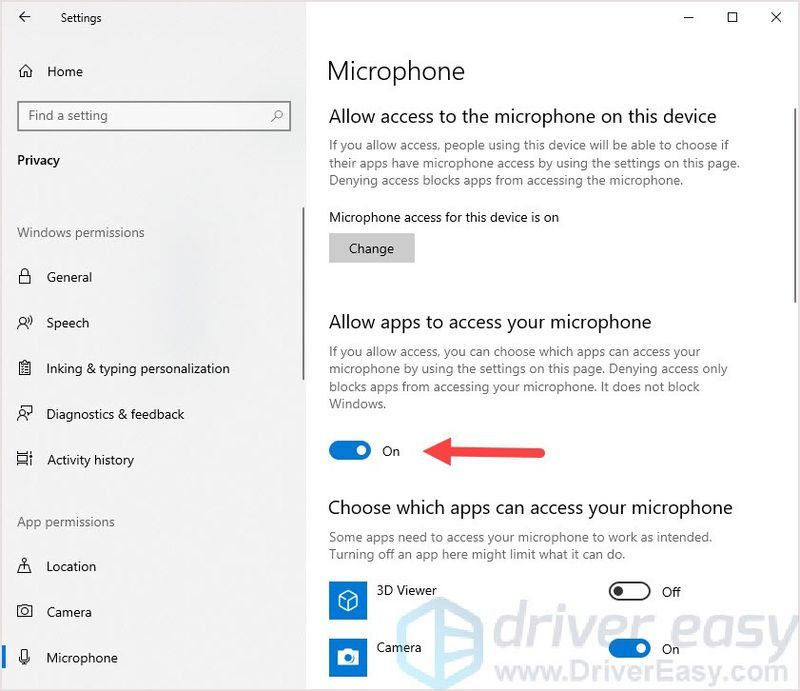
- உங்கள் Corsair HS50 மைக்கை முயற்சிக்கவும், சிக்கல் தீர்க்கப்பட்டதா இல்லையா என்பதைப் பார்க்கவும்.
சரி 2: உங்கள் கணினியில் ஆடியோ அமைப்புகளை மாற்றவும்
உங்கள் டிரைவரில் எந்த தவறும் இல்லை என்றால், உங்கள் கணினியில் உள்ள ஆடியோ அமைப்புகளே பிரச்சனைக்கு காரணமாக இருக்கலாம். இந்தச் சிக்கலைச் சரிசெய்ய, உங்கள் ஆடியோ அமைப்புகளை மாற்ற முயற்சி செய்யலாம்.
- உங்கள் அறிவிப்பு பகுதியில் உள்ள வால்யூம் ஐகானில் வலது கிளிக் செய்து கிளிக் செய்யவும் ஒலிகள் .
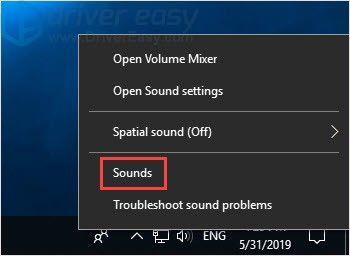
- கிளிக் செய்யவும் பதிவு tab, மற்றும் உங்கள் மைக்ரோஃபோன் இயல்புநிலையாக அமைக்கப்பட்டுள்ளதா என சரிபார்க்கவும். (அதன் அருகில் ஒரு பச்சை நிற சரிபார்ப்பு குறி இருக்கும் மற்றும் செட் டிஃபால்ட் பட்டன் சாம்பல் நிறத்தில் இருக்கும்.) உங்கள் மைக் இயல்பு சாதனம் இல்லை என்றால், கிளிக் செய்யவும் இயல்புநிலையை அமைக்கவும் அதை இயல்புநிலையாக அமைக்க.
குறிப்பு: சாதனத்தின் பெயர் மைக்ரோஃபோனாக இல்லாமல் இருக்கலாம் மற்றும் ஐகான் உங்கள் கணினியில் உள்ள மைக்ரோஃபோனின் வடிவமாக இல்லாமல் இருக்கலாம். - உங்கள் இயல்புநிலை மைக்ரோஃபோனைக் கிளிக் செய்து, கிளிக் செய்யவும் பண்புகள் பொத்தானை.
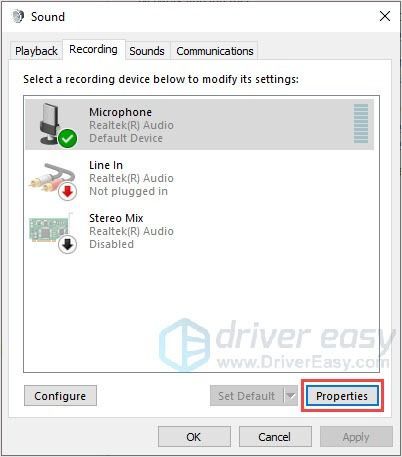
- கிளிக் செய்யவும் நிலைகள் தாவலில், ஸ்லைடரை மிகப்பெரிய மதிப்பை நோக்கி இழுக்கவும்.
ஒலியடக்க மற்றும் உங்கள் மைக்ரோஃபோனை சரிசெய்ய ஸ்லைடரை இழுக்கலாம்.
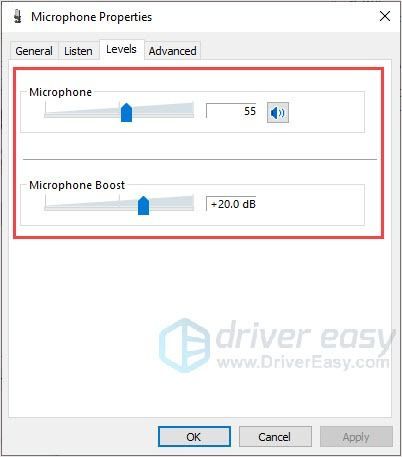
- கிளிக் செய்யவும் சரி உங்கள் அமைப்புகளைச் சேமிக்க.
இப்போது உங்கள் ஹெட்செட்டின் மைக்ரோஃபோன் இயல்புநிலை சாதனமாக அமைக்கப்பட்டு, மைக்ரோஃபோனின் ஒலியளவைக் கூட்டிவிட்டீர்கள், அதை முயற்சி செய்து பார்க்கவும். அது நடந்தால், நீங்கள் சிக்கலைத் தீர்த்துவிட்டீர்கள்.
சரி 3: உங்கள் ஆடியோ இயக்கியைப் புதுப்பிக்கவும்
உங்கள் கணினியில் பயன்படுத்தும் போது மைக்ரோஃபோன் வேலை செய்யவில்லை என்றால், பழைய, தவறான அல்லது காணாமல் போன ஆடியோ இயக்கியால் இந்த கோளாறு ஏற்படலாம். உங்கள் பிசிக்கும் மைக்கும் இடையேயான தகவல்தொடர்பு நன்றாக இருக்கிறதா என்பதை உறுதிப்படுத்த ஆடியோ டிரைவரைப் புதுப்பிக்க வேண்டும்.
உங்கள் ஆடியோ இயக்கியைப் புதுப்பிக்க இரண்டு விருப்பங்கள் உள்ளன: கைமுறையாகவும் தானாகவும்.
கைமுறை இயக்கி மேம்படுத்தல்: உங்கள் சாதனத்திற்கான சரியான மற்றும் சமீபத்திய ஆடியோ டிரைவரைக் கண்டறிய உற்பத்தியாளரின் இணையதளத்திற்குச் சென்று உங்கள் ஆடியோ டிரைவரை கைமுறையாகப் புதுப்பிக்கலாம். உங்கள் விண்டோஸ் சிஸ்டத்துடன் இணக்கமான இயக்கியைத் தேர்வு செய்ய மறக்காதீர்கள்.
தானியங்கி இயக்கி மேம்படுத்தல்: உங்கள் வீடியோவைப் புதுப்பிப்பதற்கும், இயக்கிகளை கைமுறையாகக் கண்காணிப்பதற்கும் உங்களுக்கு நேரம், பொறுமை அல்லது கணினித் திறன்கள் இல்லையென்றால், அதற்குப் பதிலாக, Driver Easy மூலம் தானாகச் செய்யலாம். Driver Easy ஆனது தானாகவே உங்கள் கணினியை அடையாளம் கண்டு, உங்கள் சரியான ஆடியோ கார்டு மற்றும் உங்கள் Windows சிஸ்டத்திற்கான சரியான இயக்கியைக் கண்டறியும், மேலும் அது அவற்றைப் பதிவிறக்கி சரியாக நிறுவும்:
- இயக்கி எளிதாக இயக்கவும் மற்றும் கிளிக் செய்யவும் இப்போது ஸ்கேன் செய்யவும் . டிரைவர் ஈஸி உங்கள் கம்ப்யூட்டரை ஸ்கேன் செய்து, ஏதேனும் சிக்கல் உள்ள டிரைவர்களைக் கண்டறியும்.
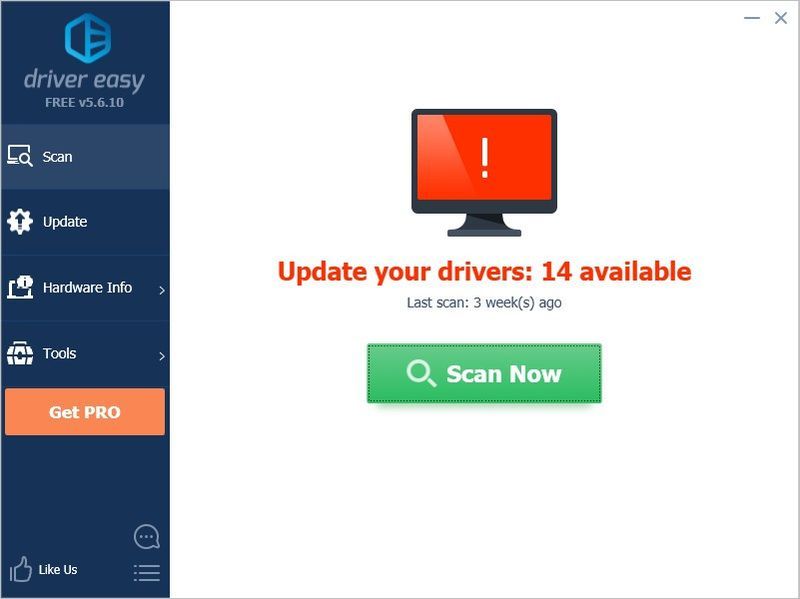
- கிளிக் செய்யவும் புதுப்பிக்கவும் அந்த இயக்கியின் சரியான பதிப்பைத் தானாகப் பதிவிறக்கி நிறுவ, கொடியிடப்பட்ட ஆடியோ இயக்கிக்கு அடுத்துள்ள பொத்தான் (இதை நீங்கள் செய்யலாம் இலவசம் பதிப்பு).
அல்லது கிளிக் செய்யவும் அனைத்தையும் புதுப்பிக்கவும் சரியான பதிப்பை தானாக பதிவிறக்கி நிறுவ அனைத்து உங்கள் கணினியில் விடுபட்ட அல்லது காலாவதியான இயக்கிகள். (இதற்குத் தேவை ப்ரோ பதிப்பு இது முழு ஆதரவு மற்றும் 30 நாள் பணம் திரும்ப உத்தரவாதத்துடன் வருகிறது. அனைத்தையும் புதுப்பி என்பதைக் கிளிக் செய்யும் போது மேம்படுத்தும்படி கேட்கப்படுவீர்கள்.)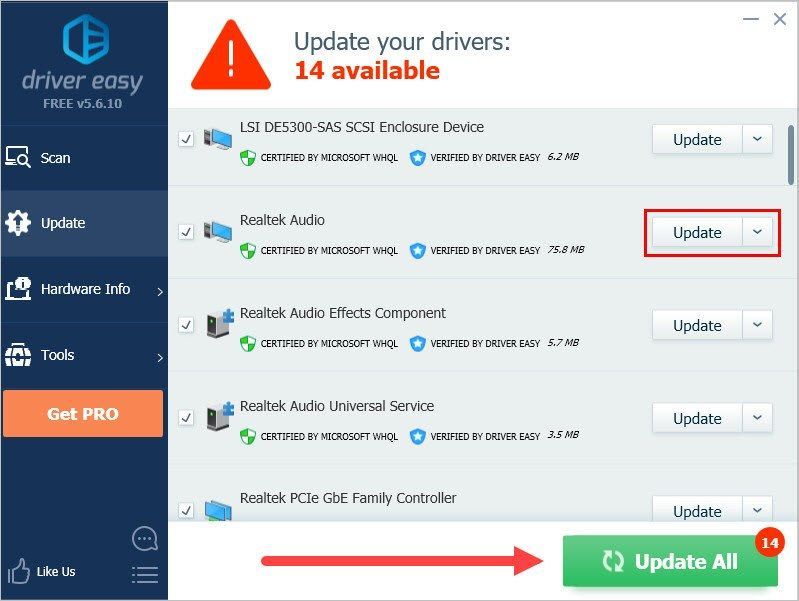
- இயக்கியைப் புதுப்பித்த பிறகு, உங்கள் கணினியை மறுதொடக்கம் செய்து, உங்கள் கோர்செய்ர் HS50 மைக்கை முயற்சிக்கவும், உங்கள் சிக்கல் தீர்க்கப்பட்டதா இல்லையா என்பதைப் பார்க்கவும்.
- ஒலிவாங்கி
அதைப் பற்றியது அவ்வளவுதான். இந்த பிரச்சனைக்கு உங்கள் தீர்வு என்ன? எங்களுடன் பகிர்ந்து கொள்ளுங்கள்! உங்கள் பிரச்சனை இன்னும் தொடர்ந்தால், கீழே கருத்துத் தெரிவிக்கவும், மேலும் நாங்கள் என்ன செய்ய முடியும் என்பதைப் பார்ப்போம்.
தொடர்புடைய இடுகை:
[பதிவிறக்கம்] Windows 10 க்கான கோர்செய்ர் iCUE | 2020 வழிகாட்டி
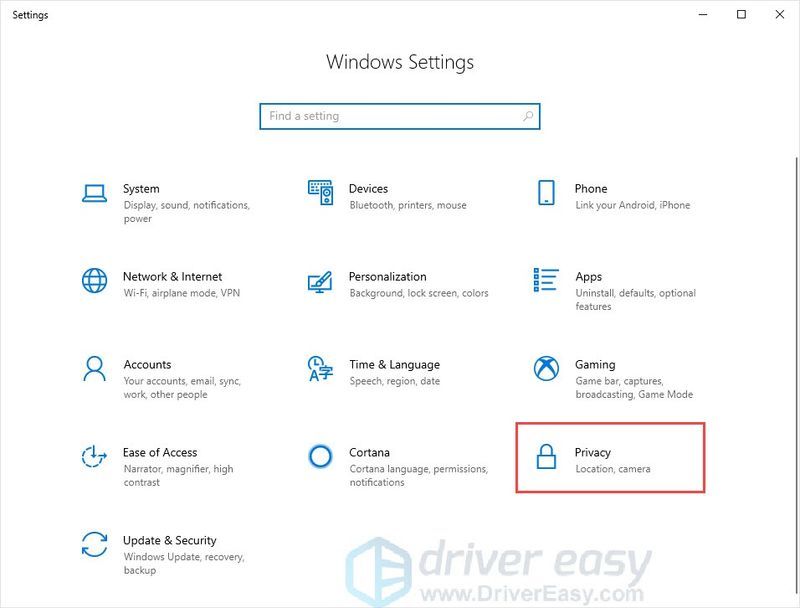
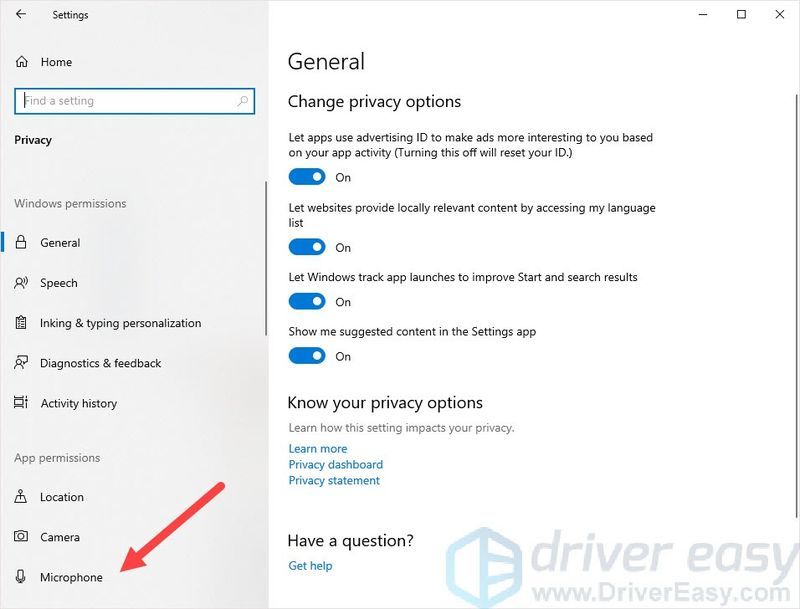
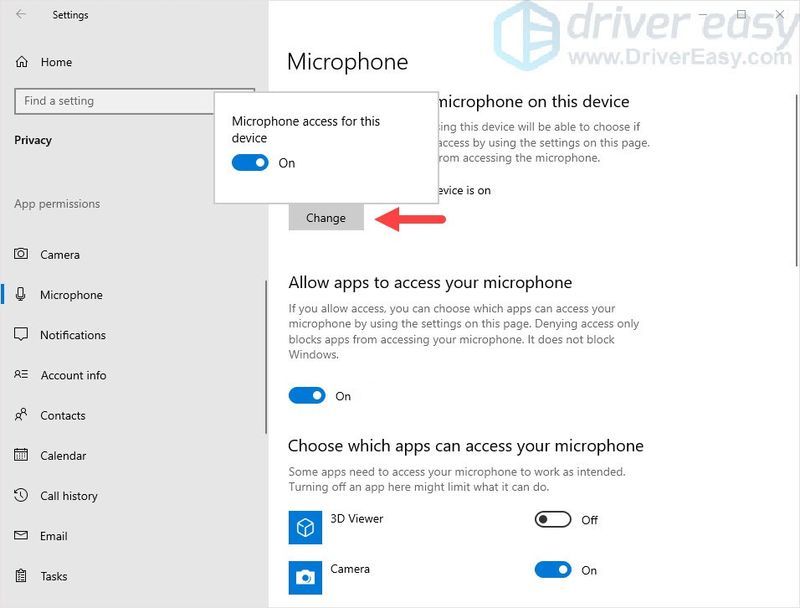
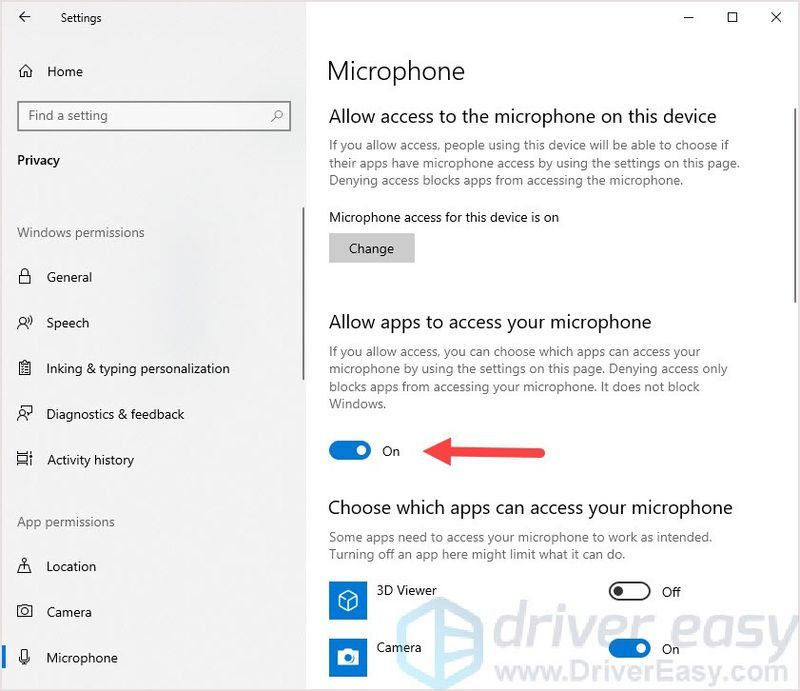
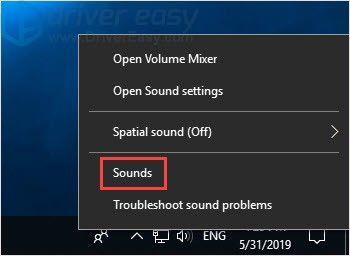
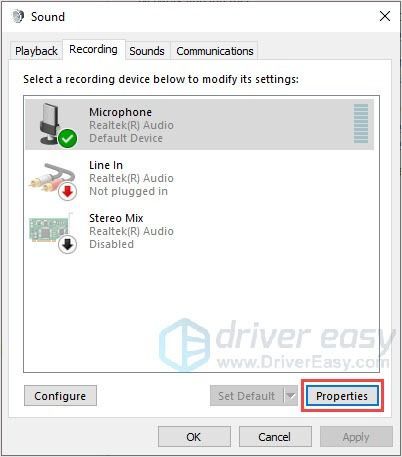
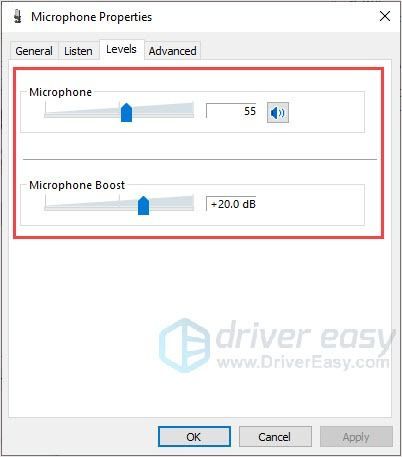
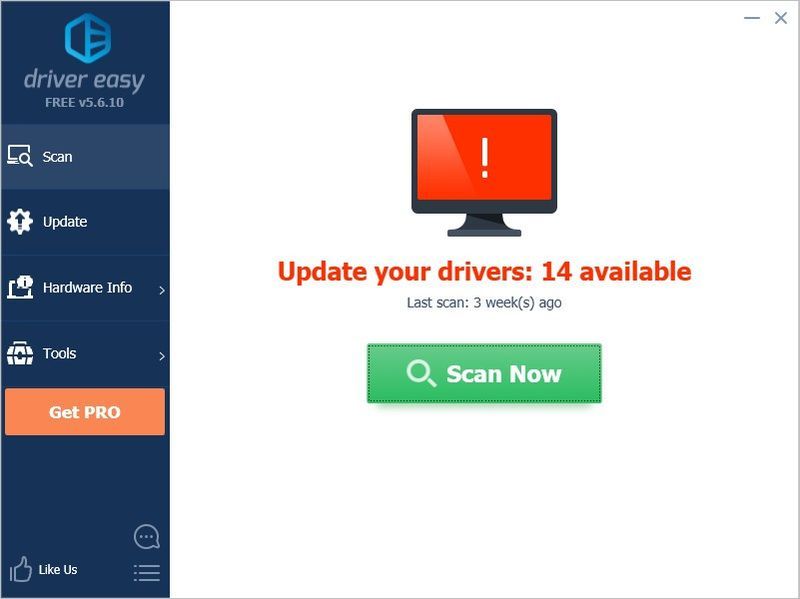
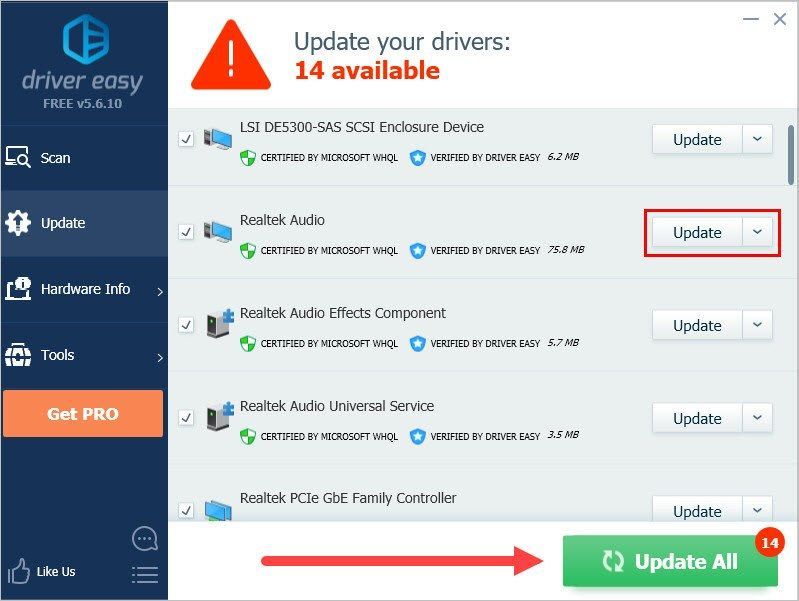


![நகரங்களை எவ்வாறு சரிசெய்வது: ஸ்கைலைன்கள் செயலிழக்கும் சிக்கல் [2022 உதவிக்குறிப்புகள்]](https://letmeknow.ch/img/knowledge/01/how-fix-cities-skylines-crashing-issue.jpeg)



![ASUS டச்பேட் விண்டோஸ் 11/10 இல் வேலை செய்யவில்லை [தீர்க்கப்பட்டது]](https://letmeknow.ch/img/knowledge/02/asus-touchpad-not-working-windows-11-10.jpg)